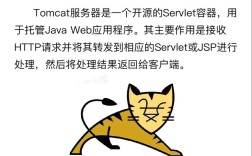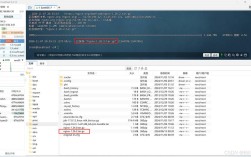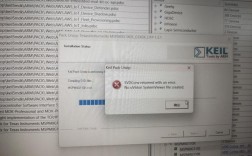centos jdk 1.6 安装
嘿,小伙伴们!今天咱们来聊聊怎么在 CentOS 系统上安装 JDK 1.6,你是不是听到“安装 JDK”就头大?别担心,我一步步带着你走,保证让你轻松搞定。
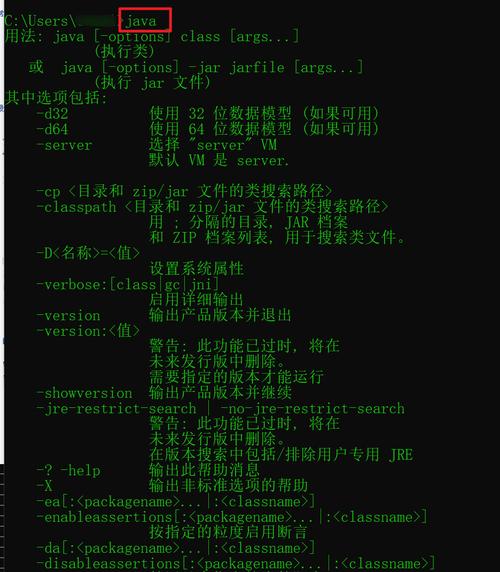
先来说说为啥要安装 JDK 1.6 吧,有些老项目,它们就是基于这个版本的 Java 开发的,就像有些老游戏只能在特定的游戏机上玩一样,虽然现在 Java 的版本不断更新,但在某些场景下,我们还是得用上这个“老朋友”。
一、确认系统信息
在开始安装之前,咱得先了解下自己的 CentOS 系统是啥情况,打开终端,输入下面的命令,看看系统版本:
- cat /etc/centosrelease
这就好比你要出门旅行前,得先看看天气预报,了解路况一样,不同的 CentOS 版本可能在安装过程中会有一些小差别,心里有数总没错。
二、下载 JDK 1.6 安装包
接下来就是找 JDK 1.6 的安装包啦,你可以从 Oracle 的官方网站去下载,不过有时候可能会有点慢,毕竟这是国外的网站嘛,你也可以从一些国内的镜像源下载,速度会快很多。
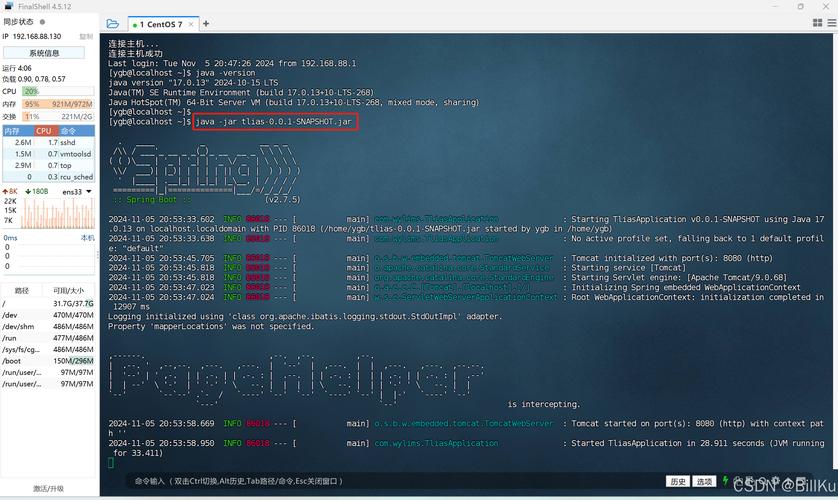
找到适合你系统版本的安装包后,把它下载到本地,这就好比你去超市买东西,得先把东西放进购物车,再结账带回家。
三、解压安装包
下载好了安装包,咱就得把它解压出来,在终端里进入到你存放安装包的目录,然后输入:
- tar zxvf jdk 6u[具体版本号].tar.gz
这里的“jdk 6u[具体版本号].tar.gz”就是你下载的安装包的名字哦。“tar zxvf”这个命令就像是一把剪刀,把压缩包剪开,把里面的东西都露出来。
解压完之后,你会看到一个以“jdk1.6.”开头的文件夹,这就是我们要找的宝贝啦。
四、配置环境变量
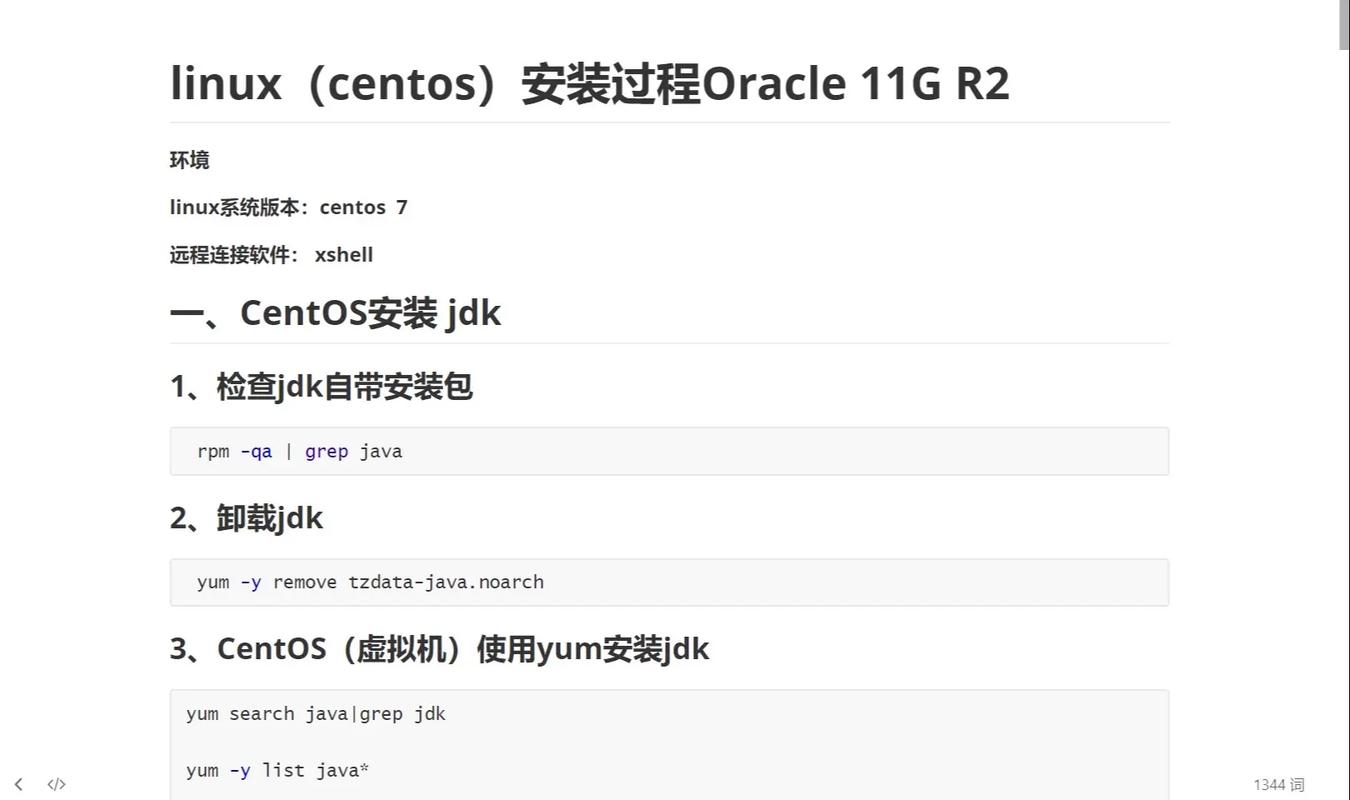
这一步可是关键哦,就像给你的电脑装了一个导航,让它知道 Java 在哪里,找到系统的配置文件,一般是“/etc/profile”,用文本编辑器打开它,在文件的最后添加以下内容:
- export JAVA_HOME=/你解压后的 jdk 文件夹路径
- export PATH=$PATH:$JAVA_HOME/bin
把上面的“/你解压后的 jdk 文件夹路径”换成你自己的实际路径就行啦,添加完这些内容后,保存文件,然后让系统重新加载一下配置文件:
- source /etc/profile
这就好像是给电脑重启了一下导航系统,让它记住新的路线。
五、验证安装是否成功
好啦,现在到了检验成果的时候啦,在终端里输入:
- java version
如果看到显示的是 JDK 1.6 的版本信息,那就恭喜你,安装成功啦!要是没有显示,也别着急,可能是哪里出了问题,咱们再来检查一下前面几步是不是都做对了。
六、可能出现的问题及解决方法
问题一:下载的安装包无法安装
有可能是你的系统权限不够哦,试试在前面的命令前面加上“sudo”,给点特权:
- sudo yum install [安装包名]
问题二:环境变量配置不生效
这种情况可能是你在编辑配置文件的时候不小心输错了路径,或者没有保存好,再仔细检查一下,确保路径正确,然后重新加载一下配置文件。
问题三:执行 java 命令时报错找不到命令
那肯定是环境变量没有配置好呗,再回去看看“/etc/profile”里的配置,是不是写错了。
个人观点
其实安装 JDK 1.6 并不难,只要按照步骤一步一步来,多注意一些小细节,就能顺利搞定,而且通过这个过程,还能学到不少关于 Linux 系统操作的知识呢,就像我们在生活中遇到困难,只要有耐心,慢慢解决,总会有收获的。
好啦,今天关于 CentOS 上安装 JDK 1.6 的分享就到这里啦,希望对你们这些新手小白能有所帮助,要是还有什么不懂的,随时来问我哦,赶紧动手试试吧,相信你肯定行!